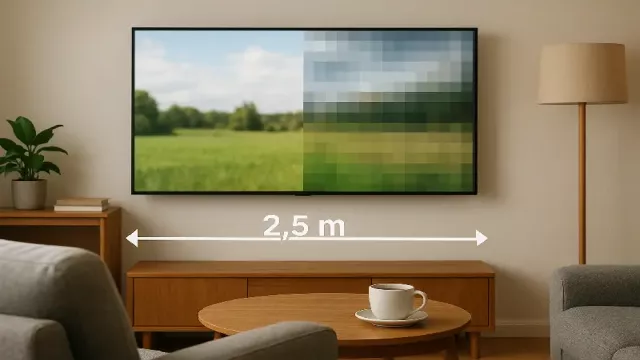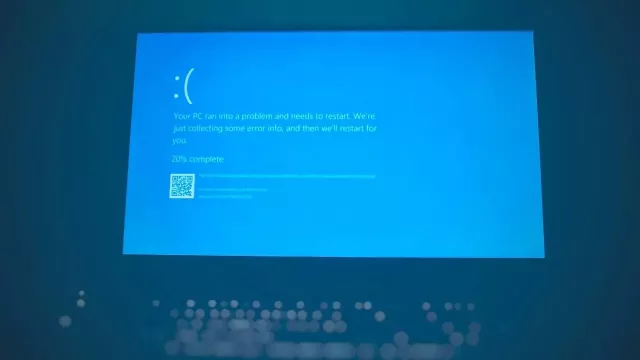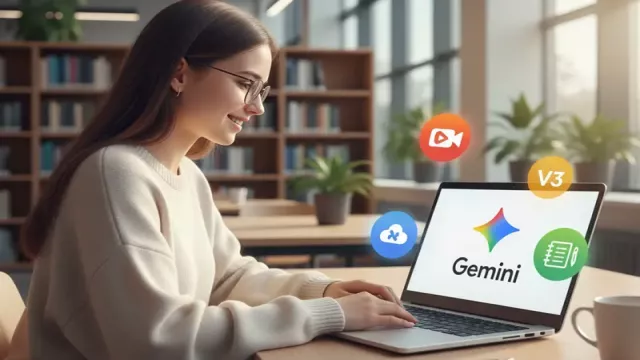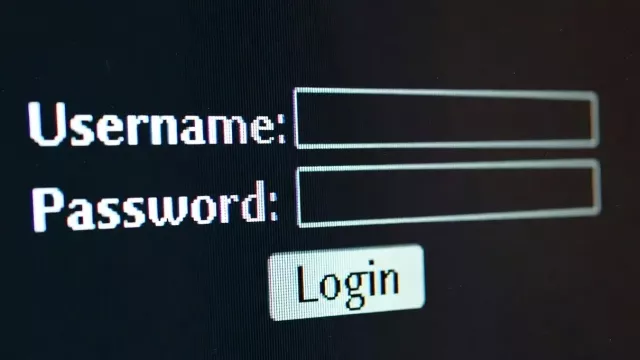Proč jsme vůbec začali „bezpečně odebírat“?
Ve starších verzích Windows bylo bezpečné odebrání USB zařízení opravdu kritické. Systém totiž intenzivně využíval mezipaměť (cache) pro rychlejší přenos dat. Když jste disk vytáhli v nevhodnou chvíli, mohlo dojít ke ztrátě nebo poškození dat. Proto se zakořenila pravidla, která řada z nás dodržuje dodnes.
Jenže realita vypadala jinak. Většina lidí tento krok prostě ignorovala. Bylo to otravné, často se na to zapomínalo a navíc se objevovaly záhadné chybové hlášky typu „Zařízení je stále používáno“. Situace byla tak frustrující, že se dokonce objevila trička s nápisem „Life is too short to remove USB safely“ (život je příliš krátký na bezpečné odebírání USB).

Změna ve Windows: konec s bezpečným odebíráním
Microsoft si tyto problémy uvědomil a s aktualizací Windows 10 z října 2018 přišel s elegantním řešením. Zavedl funkci „Rychlé odebrání“ (Quick Removal), která je od té doby nastavena jako výchozí pro všechna externí úložiště.
Co to znamená v praxi? Můžete USB disk vytáhnout kdykoli, aniž byste museli čekat na potvrzení od systému. Windows minimalizuje používání mezipaměti, takže riziko ztráty dat je prakticky nulové.
Výchozí nastavení „Rychlé odebrání“ má ale jeden háček. Protože Windows minimalizuje cachování, jsou přenosy dat pomalejší, než by bylo možné. Pro běžné kopírování dokumentů nebo fotek to není problém, ale pokud pravidelně přenášíte gigabajty dat, rozdíl pocítíte.
Proto máte na výběr ze dvou přístupů:
Rychlé odebrání (výchozí nastavení)
- Bezpečné vytažení kdykoli
- Pomalejší přenosy
- Ideální pro občasné použití
Lepší výkon
- Rychlejší přenosy díky cachování
- Nutnost bezpečného odebrání
- Vhodné pro časté přenosy velkých souborů

Jak přepnout na rychlejší režim?
Pokud chcete obětovat bezpečnost pro rychlost, můžete nastavení změnit:
- Pravým tlačítkem na Start –> Správa disků
- Pravý klik na váš USB disk –> Vlastnosti
- Záložka Hardware –> vyberte disk –> Vlastnosti
- Záložka Zásady –> zaškrtněte Lepší výkon
- Potvrďte a restartujte počítač
Pozor – po této úpravě opět musíte disk bezpečně odebírat!
Mohlo by vás zajímat
Tip: sledujte teplotu vašeho PC. Vyplatí se to

Zlaté pravidlo, které platí vždy
Bez ohledu na nastavení existuje jedno neměnné pravidlo: nikdy nevytahujte USB disk během probíhajícího přenosu dat. I když máte nastaveno „Rychlé odebrání“, počkejte, až se dokončí kopírování. Jinak se nevyhnete ztrátě dat.
Moderní Windows konečně vyřešil letitý problém s bezpečným odebíráním USB. Ve výchozím nastavení můžete disk vytáhnout kdykoli bez obav. Pokud ale potřebujete maximální rychlost přenosů, můžete se vrátit ke „starému“ způsobu s povinnými bezpečným odebíráním. Rozhodnutí je na vás – pohodlí, nebo výkon? Každopádně už se nemusíte trápit pochybnostmi při vytahování USB klíčenky z počítače.